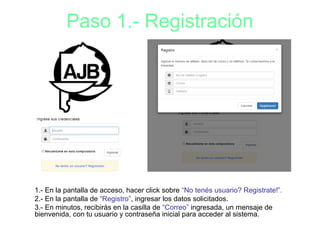
Tutorial para pre-inscripción on-line
- 1. Paso 1.- Registración 1.- En la pantalla de acceso, hacer click sobre “No tenés usuario? Registrate!”. 2.- En la pantalla de “Registro”, ingresar los datos solicitados. 3.- En minutos, recibirás en la casilla de “Correo” ingresada, un mensaje de bienvenida, con tu usuario y contraseña inicial para acceder al sistema.
- 2. Paso 2.- Elección de período 1.- Una vez ingresado al sistema, clickear sobre el menú lateral izquierdo “Colonia de Vacaciones (LPT)”. 2.- Luego clickear sobre el botón “Buscar”. 3.- Se desplegará una lista de opciones, donde podrá seleccionar el período deseado.
- 3. Paso 3.- Pre-Reserva 1.- En el cuadro “Paso 1 – Datos de la reserva”, si lo desea, ingrese alguna observación a tener en cuenta por los encargados de la Colonia, en el momento en que se va a utilizar el servicio. (por ejemplo, si el niño tiene alguna contraindicación importante) 2.- En el cuadro ”Paso 2 – Datos de las personas”, despliegue el combo de opciones, y seleccione el tipo de persona para el que va a realizar la reserva y presione el signo “+”
- 4. Pre-Reserva (continuación) 1.- Tipee en los casilleros correspondientes, el “Nombre y Apellido”, “Parentezco”, “DNI” y “Fecha de nacimiento” del niño al que se le está haciendo la reserva. 2.- Verifique que los datos ingresados y el valor que le informa el sistema sean correctos, y presione el botón “Confirmar” para confirmar la reserva exitosamente. Nota: Podrá reservar para todos los niños que desee, pero de a una persona por vez. Si desea hacer otra reserva para otro niño sin tener que salir de la pantalla, seleccione “Si” en el combo “Agregar Otra”, previamente a presionar el botón “Confirmar”
- 5. Paso 4 - Verificación 1.- Luego de realizar la pre-reserva, podrá visualizarla desde el menú “Inicio”, en el recuadro “Mis reservas” 2.- Los datos e importes de las pre-reservas realizadas, pueden ser consultadas, presionando sobre la “Lupita” azul que aparece en cada reserva. 3.- Las pre-reservas realizadas, pueden ser anuladas en caso de arrepentirse, simplemente presionando el botón “Cancelar” sobre la reserva correspondiente. 4.- Para completar el proceso y convertir la pre-reserva en RESERVA, deberá pasar por su departamental con la documentación respaldatoria requerida, en un plazo máximo de 72 hs posteriores a la pre-reserva, caso contrario, el sistema dará de baja automáticamente la misma.
- 6. Paso 4 - Verificación 1.- Luego de realizar la pre-reserva, podrá visualizarla desde el menú “Inicio”, en el recuadro “Mis reservas” 2.- Los datos e importes de las pre-reservas realizadas, pueden ser consultadas, presionando sobre la “Lupita” azul que aparece en cada reserva. 3.- Las pre-reservas realizadas, pueden ser anuladas en caso de arrepentirse, simplemente presionando el botón “Cancelar” sobre la reserva correspondiente. 4.- Para completar el proceso y convertir la pre-reserva en RESERVA, deberá pasar por su departamental con la documentación respaldatoria requerida, en un plazo máximo de 72 hs posteriores a la pre-reserva, caso contrario, el sistema dará de baja automáticamente la misma.
